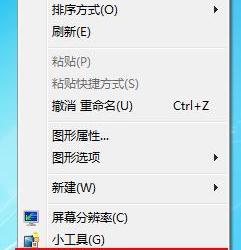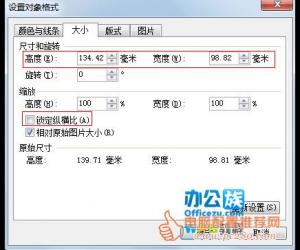Privacy Eraser free使用说明,彻底清理电脑系统垃圾
发布时间:2020-04-20 17:31:13作者:知识屋
Privacy Eraser free(隐私橡皮擦)是一款电脑隐私清理软件,主要清理对象为internet历史记录和浏览器产生的缓存等可清除文件,从而达到保护用户电脑隐私和保证信息安全的作用。今天来介绍一下Privacy Eraser free的功能和使用。
Privacy Eraser free如何扫描清理电脑垃圾?
1、点击桌面图标,打开Privacy Eraser free软件。
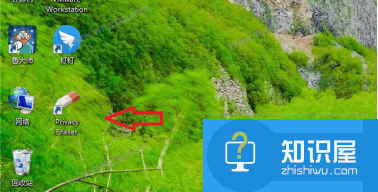
2、设置扫描清理选项。在左侧选项分别点击【Windows】、【浏览器】、【应用程序】,根据用户需要依次在其右侧选项中选取需要清理的项目,在该项目左侧□打【√】。
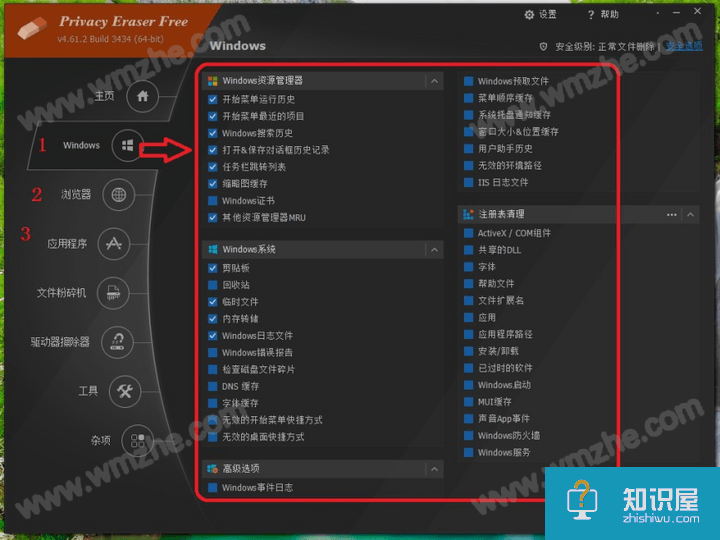
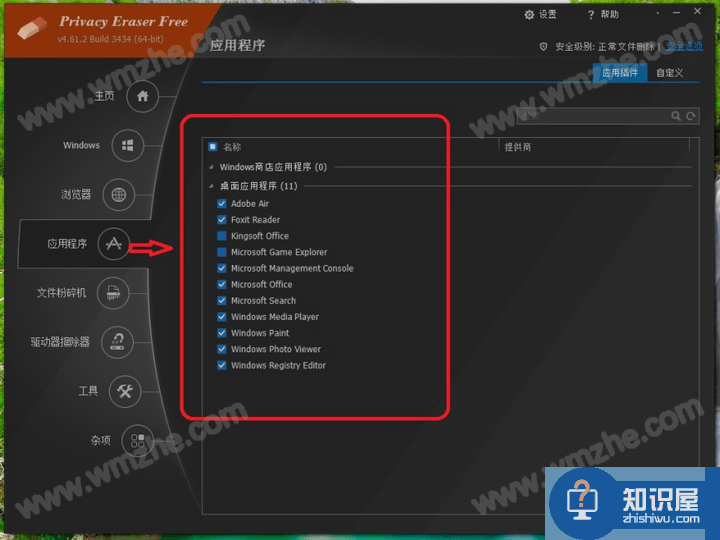
3、点击左侧【主页】选项,然后单击【扫描】。
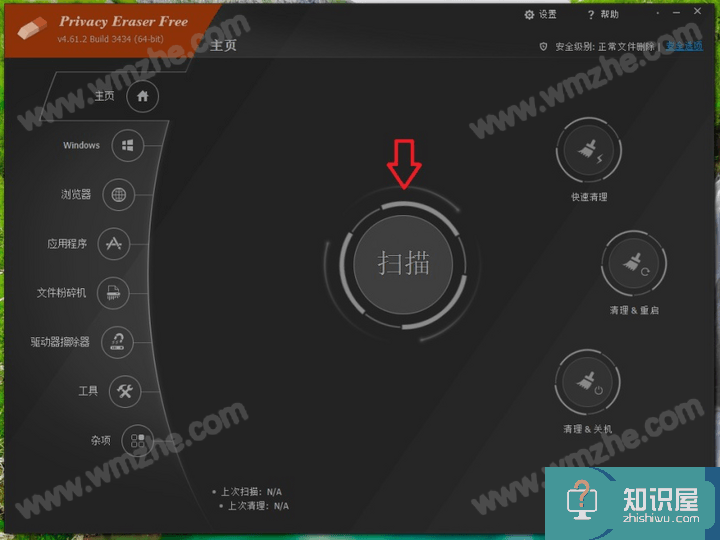
4、软件开始自动扫描需要清理的选项。
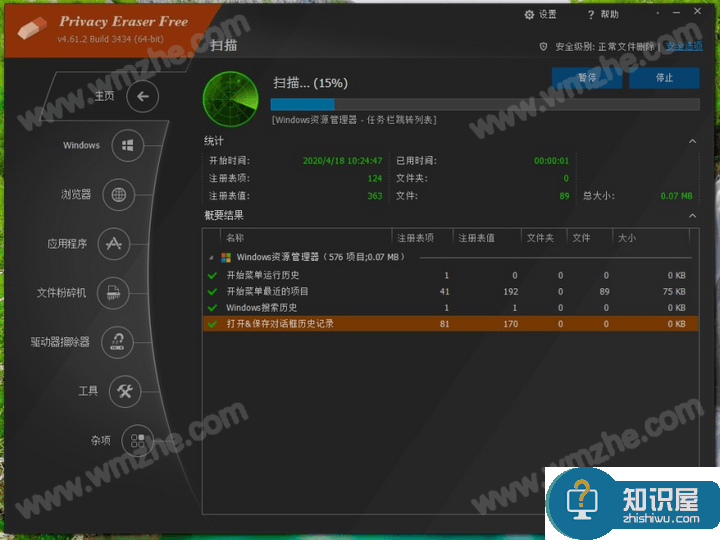
5、扫描完成,点击如图△图标,在其下拉菜单中选取【快速清理】。
注意:Privacy Eraser free提供三种清理模式:一是【快速清理】,即清理完成后不做处理;二是【清理&重启】,即清理后重启电脑;三是【清理&关机】,即清理后关闭电脑。
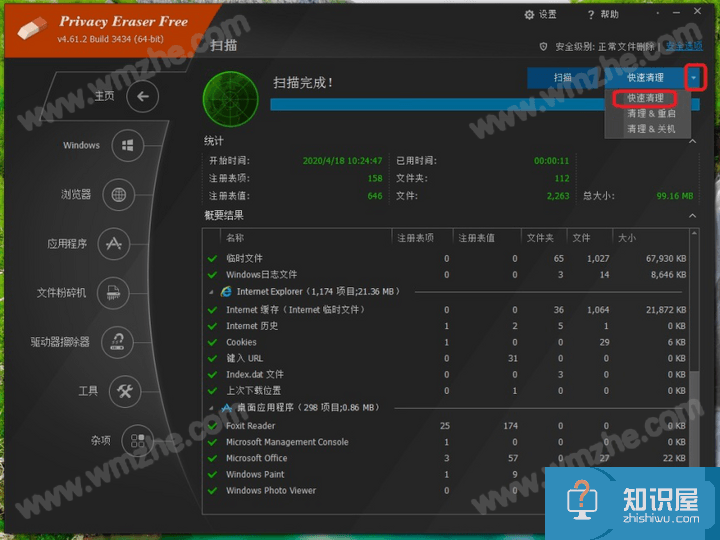
6、软件自动清理扫描的系统垃圾。
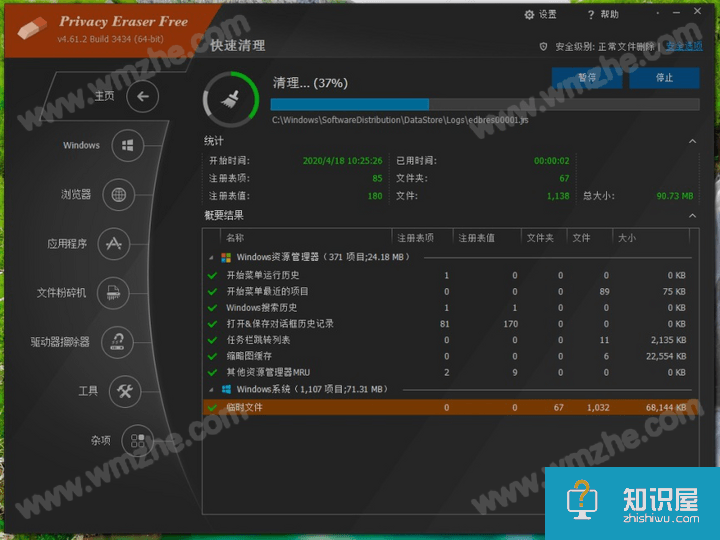
7、软件清理完成。
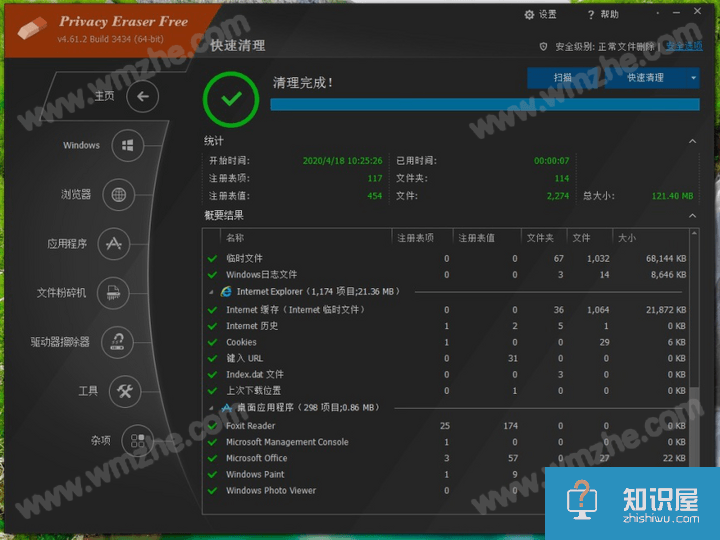
以上就是使用Privacy Eraser free清理电脑的一般操作。除此之外,用户还可直接点击【主页】选项中【快速清理】、【清理&重启】、【清理&关机】进行快捷清理。
知识阅读
软件推荐
更多 >-
1
 一寸照片的尺寸是多少像素?一寸照片规格排版教程
一寸照片的尺寸是多少像素?一寸照片规格排版教程2016-05-30
-
2
新浪秒拍视频怎么下载?秒拍视频下载的方法教程
-
3
监控怎么安装?网络监控摄像头安装图文教程
-
4
电脑待机时间怎么设置 电脑没多久就进入待机状态
-
5
农行网银K宝密码忘了怎么办?农行网银K宝密码忘了的解决方法
-
6
手机淘宝怎么修改评价 手机淘宝修改评价方法
-
7
支付宝钱包、微信和手机QQ红包怎么用?为手机充话费、淘宝购物、买电影票
-
8
不认识的字怎么查,教你怎样查不认识的字
-
9
如何用QQ音乐下载歌到内存卡里面
-
10
2015年度哪款浏览器好用? 2015年上半年浏览器评测排行榜!